Cela vous est déjà arrivé de faire une simple mise à jour et de finir avec un système qui ne démarre plus ?
Avant de jeter votre disque dur par la fenêtre et de mettre le feu à votre clavier il peut être intéressant d’essayer de réparer votre système pour en même temps découvrir que contrairement à Windows vous pouvez mettre les mains dans le cœur de votre distribution.
Premièrement je pars du principe que votre Kernel se lance puis plante ou bien l’écran se fige après le démarrage. Il y a plusieurs raisons possibles :
- Soit votre nouveau Kernel contient un bug qui empêche le démarrage du noyau.
- Soit une application est manquante ou fait planter votre système au démarrage.
Dans le premier cas l’objectif va être de démarrer un autre Kernel et ceci peut être fait simplement en choisissant au démarrage dans le menu de Grub un autre Kernel.
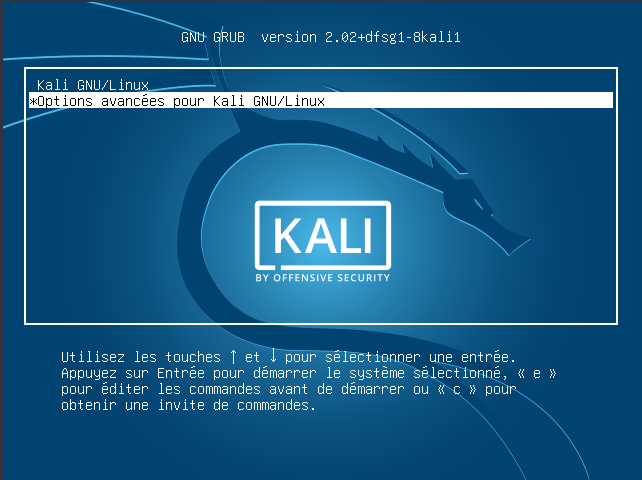
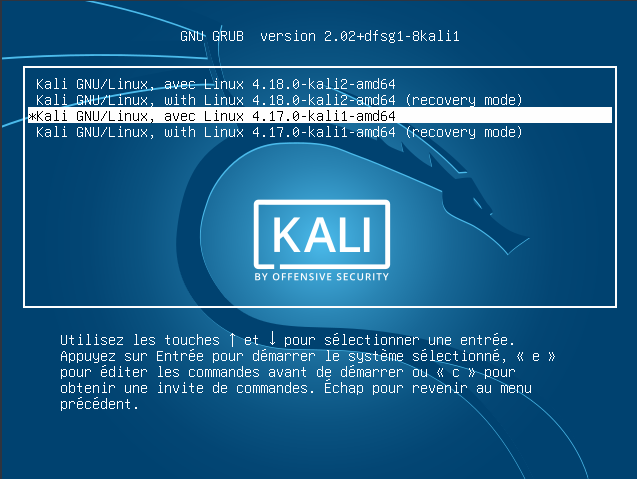
Ici il suffit de sélectionner un autre Kernel (ou un Kernel en « recovery mode ») pour pouvoir démarrer.
Si vous vous trouvez dans le deuxième cas où même un changement de Kernel ne change rien alors il faut aussi aller sur le même écran puis taper « e » pour passer en mode édition. Nous allons démarrer le Kernel sans lancer l’interface graphique et les services de démarrage.
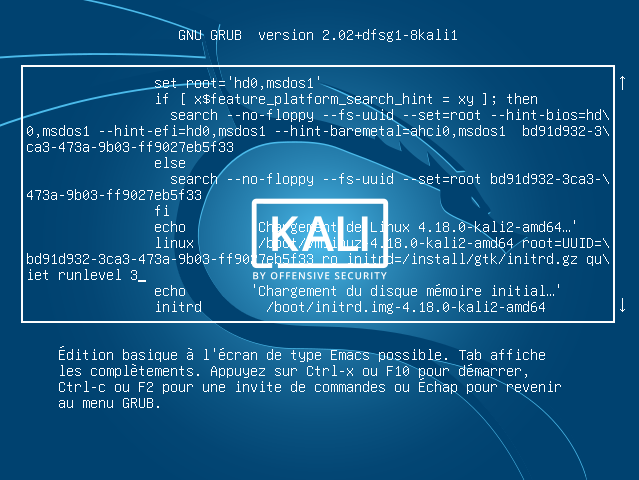
Cherchez la ligne « linux » et ajoutez à la fin « runlevel 3 ». Appuyez ensuite sur Ctrl+X pour lancer le Kernel avec ces modifications. Pas de panique, au prochain redémarrage ces modifications seront supprimées automatiquement.
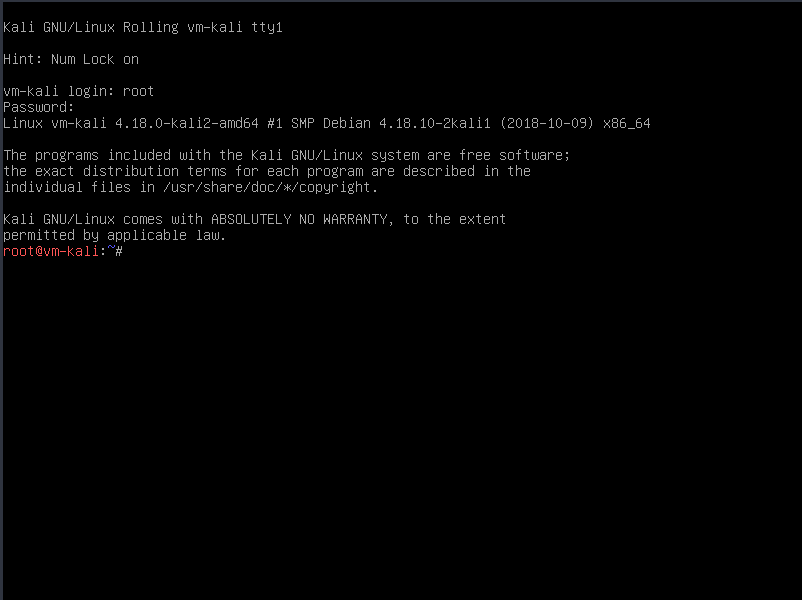
Vous voilà en ligne de commande, prêt à réparer votre système. Il n’y a plus qu’à s’amuser avec APT ou DNF (ou autre) pour réinstaller des paquets et éventuellement revenir à une version antérieure. La configuration réseau peut être plus complexe à effectuer dans ce mode console.
Si cela ne fonctionne pas, vous pouvez tenter le tout pour le tout et refaire la manipulation avec « runlevel 1 ». Les commandes seront alors beaucoup plus limité, mais il y a plus de chance que cela fonctionne.
Bonne chance !
